
Hướng dẫn cách chèn logo tự động vào slide trong Powerpoint
Logo trong Powerpoint là một phần quan trọng của thương hiệu, tăng sự nhận diện và sự uy tín cho người trình bày file. Vậy bạn đã biết cách chèn Logo tự động vào các slide trong Powerpoint chưa? Vì việc chèn logo thủ công vào từng slide sẽ mất nhiều thời gian và công sức. Bài viết dưới đây của Phúc Anh sẽ hướng dẫn bạn cách chèn logo vào slide Powerpoint tự động nhanh chóng và dễ dàng
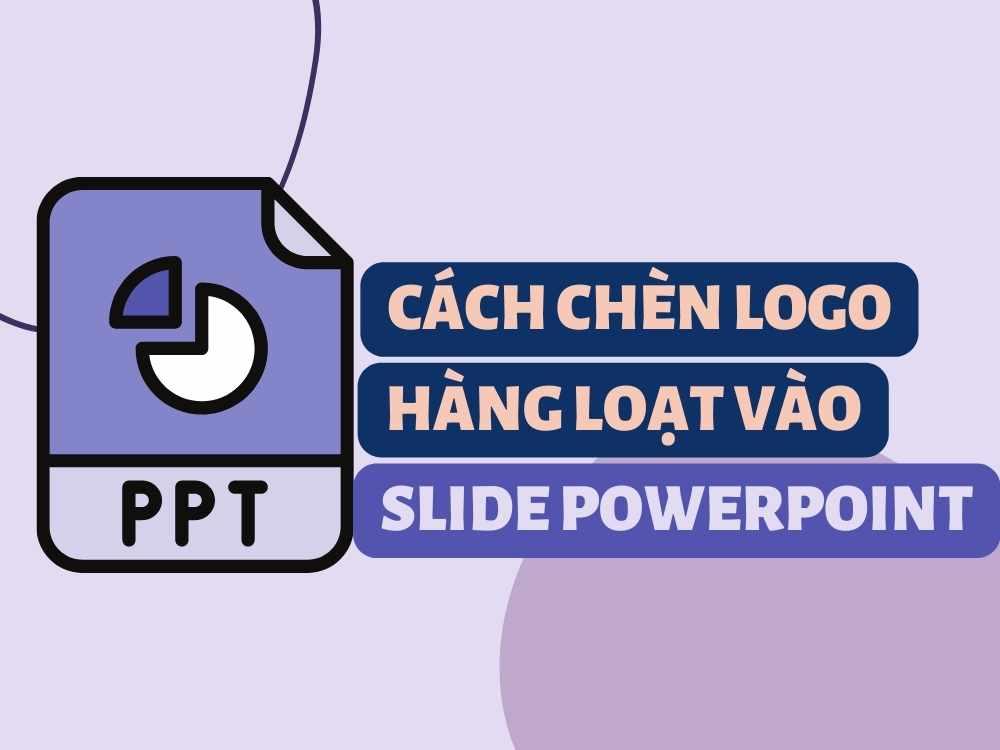
Lợi ích của việc chèn logo hàng loạt vào các slide trong Powerpoint
Việc chèn logo vào slide Powerpoint tự động sẽ giúp ích rất nhiều cho bạn, cụ thể:
Tiết kiệm thời gian: Bạn chỉ cần chèn logo vào 1 slide, toàn bộ các slide còn lại sẽ có logo, bạn sẽ không cần phải tốn công sức chỉnh sửa Slide riêng lẻ
Đảm bảo tính nhất quán: Tất cả các slide đều sẽ có một logo với cùng một kích thước và vị trí duy nhất, không bị xê dịch.
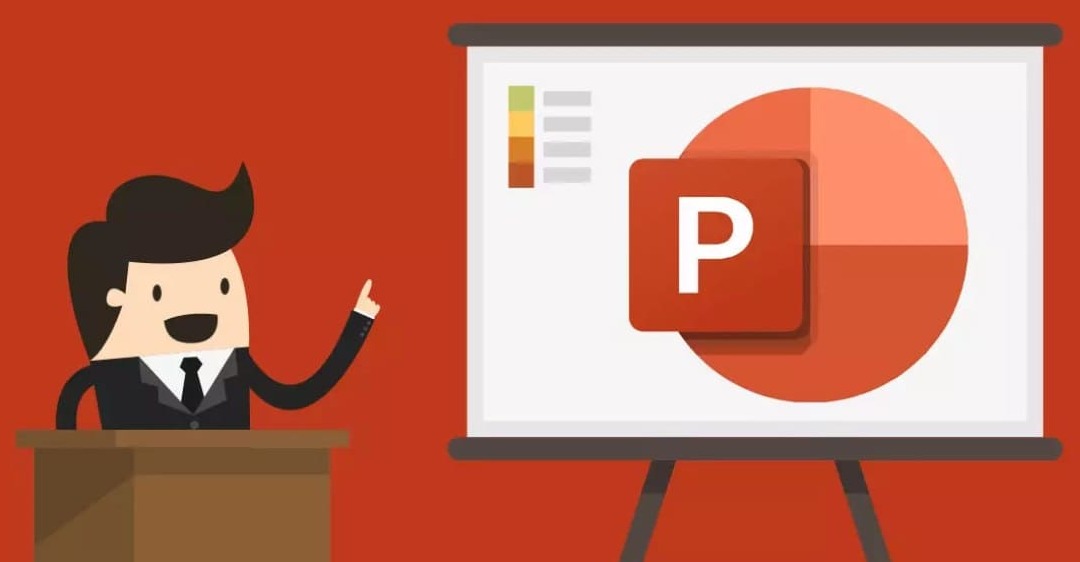
Hướng dẫn cách chèn logo tự động hàng loạt vào các slide trong Powerpoint
Bước 1: Khởi động ứng dụng Powerpoint và mở file thuyết trình của bạn. Sau đó vào tab View > mục “Slide Master”.
Bước 2: Chọn Slide đầu tiên trong bài thuyết trình, tại slide này bạn chèn cái gì vào thì các slide sau sẽ được đồng bộ y hệt

Bước 3: Bạn chèn Logo vào slide theo hướng dẫn: chọn tab Insert > Picture > Chọn “This device và up logo vào bài thuyết trình

Bước 4: Khi có logo rồi thì bạn tiến hành điều chỉnh vị trí, kích thước logo giống với mong muốn

Bước 5: Sau khi hoàn thành việc chèn logo thì bạn nhấn Close Master View” để đóng chế độ này lại và logo của bạn sẽ xuất hiện trên tất cả các slide trong bài thuyết trình.

Trên đây là hướng dẫn các bước cách chèn logo vào slide Powerpoint tự động nhanh chóng và dễ dàng, bạn nhớ lưu lại và sử dụng. Hãy tiếp tục theo dõi Phúc Anh để nhận thêm nhiều mẹo văn phòng hữu ích hơn nhé!
Link nội dung: https://cmp.edu.vn/cach-chen-anh-vao-tat-ca-cac-slide-trong-powerpoint-a28188.html